10 cách dọn dẹp máy tính Windows chạy nhanh và hiệu quả hơn
Việc dọn dẹp dữ liệu trên máy tính thường xuyên sẽ giúp cho máy tính trở nên nhanh và hoạt động hiệu quả hơn. Trong bài viết này, Kaspersky Proguide sẽ hướng dẫn bạn cách làm.

Sau một thời gian dài sử dụng máy tính, Windows thường có khuynh hướng chạy chậm lại và kém hiệu quả do lưu trữ rất nhiều tập tin và dữ liệu rác hệ thống. Do đó trong bài viết này, Kaspersky Proguide sẽ hướng dẫn bạn cách dọn dẹp dữ liệu một cách hiệu quả nhất.
Đầu tiên, gỡ đi những phần mềm ít sử dụng
Để bắt đầu, bạn truy cập vào Start > Settings > Apps > Apps and features. Kéo xuống danh sách phần mềm đã cài đặt và nhấn Uninstall những phần mềm không cần thiết và không sử dụng.

Tuy nhiên bạn cần phải chú ý phần mềm nào liên quan đến hệ thống để tránh ảnh hưởng đến hiệu quả sử dụng máy tính của bạn. Nếu bạn có ý định xóa phần mềm nào đó lạ trên máy tính của bạn, hãy tìm kiếm thông tin trên Google để đảm bảo an toàn trước khi xóa.
Thứ hai, khởi chạy phần mềm diệt virus hoặc phần mềm bảo mật
Kế tiếp bạn nên khởi chạy phần mềm diệt virus hoặc phần mềm bảo mật trên máy tính của bạn. Một trong những nguyên nhân thường xuyên dẫn dến việc chậm máy tính là virus, do đó việc sử dụng phần mềm diệt virus có thể hỗ trợ giải quyết vấn đề cho bạn.

Bạn nên chọn tùy chọn quét Full Scan, Deep Scan hoặc những tùy chọn tương tự, những tùy chọn quét máy tính này đòi hỏi nhiều thời gian hơn nhưng lại đảm bảo bạn không bỏ sót bất kỳ lỗ hổng nào.
Bạn có thể sử dụng Kaspersky Antivirus, Kaspersky Internet Security hoặc Kaspersky Total Security sẽ giúp bạn bảo vệ máy tính tốt hơn, chống lại các nguy cơ bảo mật mới nhất theo thời gian thực mà không ảnh hưởng đến hiệu suất vận hành của máy.
Thứ ba, quét ổ đĩa Disk-Clean Up
Windows 10 đã có cung cấp công cụ Disk Cleanup. Đây là một phần của hệ thống vận hành, có hiệu quả trong việc dọn dẹp những tập tin, dữ liệu không cần thiết và cải thiện hiệu suất hoạt động của máy tính.

Để khởi chạy Disk Cleanup, bạn có thể chọn tìm tên Disk Cleanup trên Start menu, hoặc truy cập Control Panel > Administrative Tools > Disk Cleanup.
Trước khi khởi chạy quét, nhấp chọn Clean up system files. Nó sẽ cho phép ứng dụng khởi chạy quét kỹ hơn với những tập tin Windows Update cũ và tập tin ghi chú lịch sử.
Thường thì bạn có thể xóa toàn bộ những tập tin đã quét ra. Tick vào hộp chọn trước từng loại file và nhấn OK. Ghi chú, tuy nhiên khi bạn chọn dọn Previous Windows installation sử dụng Clean up system files, bạn sẽ không thể quay trở lại phiên bản Windows trước đó.
Thứ tư, chạy phân mảnh đĩa cứng – Defragment
Windows 10 khởi chạy phân mảnh đĩa cứng khi nó cảm thấy cần thiết. Tuy nhiên chúng ta cũng có thể khởi chạy ngay bằng tay. Bạn có thể tìm thấy Defragment and Optimize Drives bằng cách chạy tìm kiếm hoặc tìm trực tiếp bằng cách vào Control Panel > Administrative Tools.

Để sử dụng ứng dụng, chọn ổ cứng chính của bạn và nhấp chon Optimize trong phần góc dưới bên phải màn hình.
Xem tiếp bài viết Hướng dẫn dọn dẹp máy tính Windows chạy nhanh và hiệu quả hơn, phần 2 của bài viết tại đây.
Chúc bạn thành công!
Hương


.jpg)
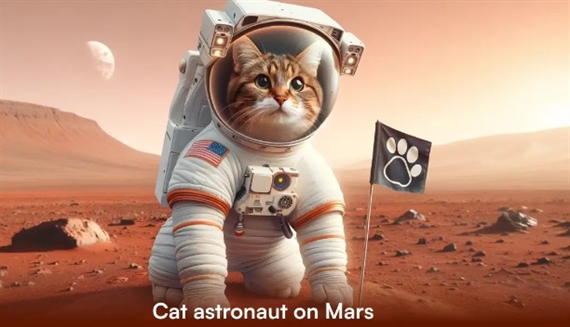
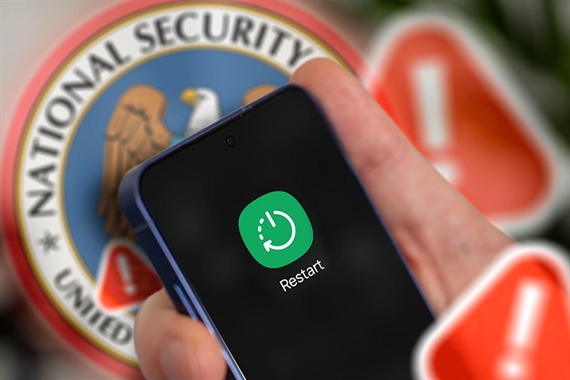
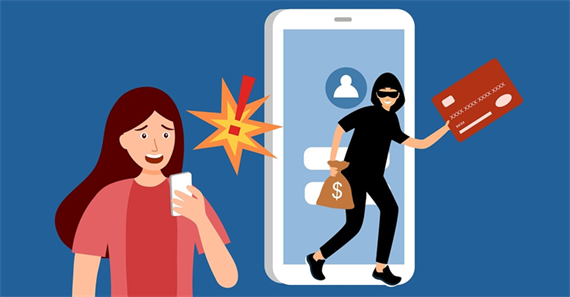

.jpg)